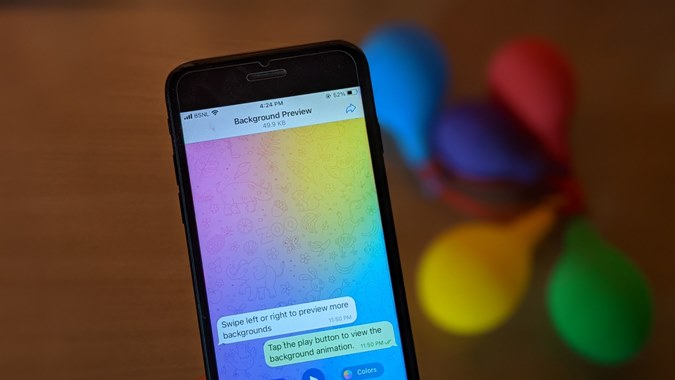Содержание
В июне 2020 года к Телеграмма добавилось несколько новых и интересные функции в его приложении . К ним относятся групповые видеозвонки, бот-меню, улучшенные анимированные смайлы, анимированный фон и многое другое. Если вам нравятся анимации , движение и настройка. Возможно, вам будет интересно узнать, как использовать анимированный фон в Telegram. Этот пост поможет вам в этом.
Как использовать анимированные фоны чата Telegram
У Telegram уже давно эффекты движения для фонов чата . Но теперь фон будет перемещаться автоматически при отправке сообщения. Вы заметите анимацию после нажатия кнопки «Отправить». Вы можете использовать предустановленные анимированные фоны, представленные в приложении Telegram, или создать свои собственные, которыми вы даже сможете поделиться с другими. Обратите внимание, что анимацию поддерживают только цвета и градиентные обои. Другие изображения их не поддерживают. Кроме того, эта функция доступна только в приложениях Telegram для Android и iOS.
Как изменить анимированный фон в Telegram
Анимация включена по умолчанию для всех тем в новой версии. Если вам не нравится фон по умолчанию, вот как его изменить на iPhone и Android.
Изменить фон Telegram на Android
1. Запустите приложение Telegram.
2. Нажмите на значок с тремя полосками. В меню навигации выберите Настройки.
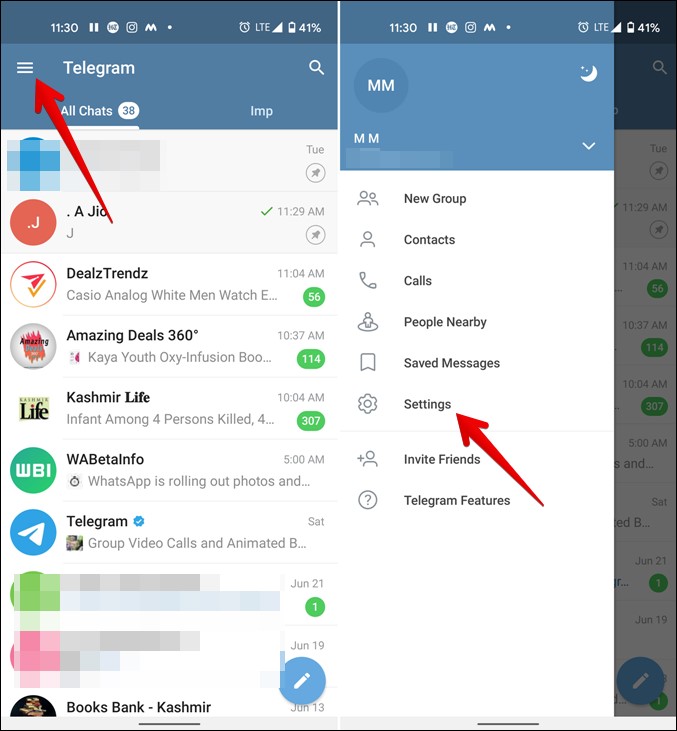
3. Нажмите Настройки чата, а затем Изменить фон чата.
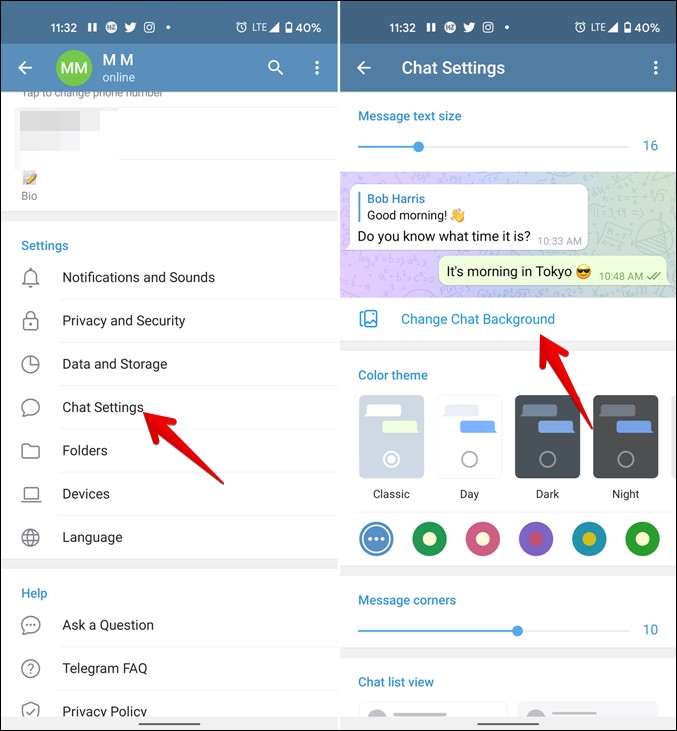
4. Вверху вы увидите обои с многоцветными градиентами. Нажмите на обои, которые вам нравятся. Как упоминалось ранее, анимацию поддерживают только обои с узором, градиентом и сплошным цветом. Вы можете настроить его по своему вкусу, как показано в следующем разделе. На данный момент, если вы хотите использовать доступный дизайн обоев, нажмите Установить фон. Чтобы просмотреть анимацию, нажмите кнопку, которая выглядит как значок обновления.

Изменить фон Telegram на iPhone
1. В приложении Telegram нажмите Настройки внизу.
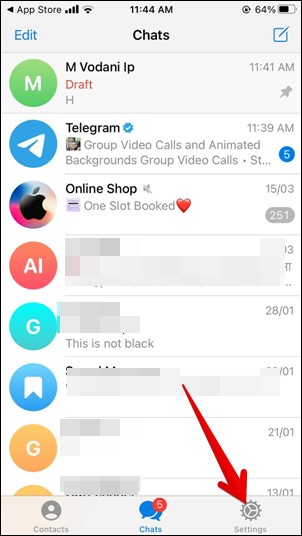
2. Нажмите Внешний вид и выберите параметр Фон чата.
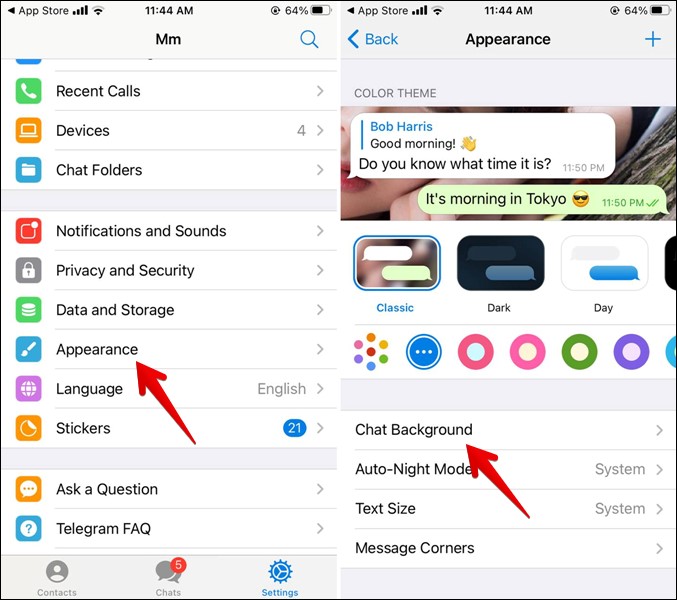
3. Вас встретят градиентные обои, единственные, которые поддерживают анимацию, помимо цветного фона. Нажмите на обои, чтобы проверить их. Нажмите кнопку Воспроизвести, чтобы просмотреть анимацию. Если вам нравятся обои, нажмите Установить.
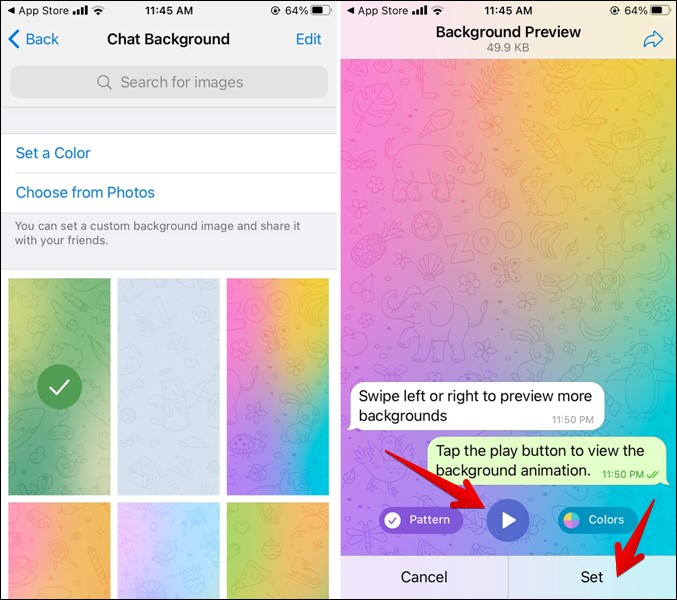
Как установить Создайте свои собственные анимированные фоны в Telegram
Если вам не нравятся шаблоны или цвета по умолчанию, предлагаемые Telegram, вы можете создать свои собственные анимированные обои, используя шаблоны и цвета, соответствующие вашей эстетике. Есть два способа сделать это.
В первом методе перейдите к настройке фона чата Telegram, как показано в приведенных выше методах. Нажмите на любой рисунок. На следующем экране нажмите кнопку Шаблон.
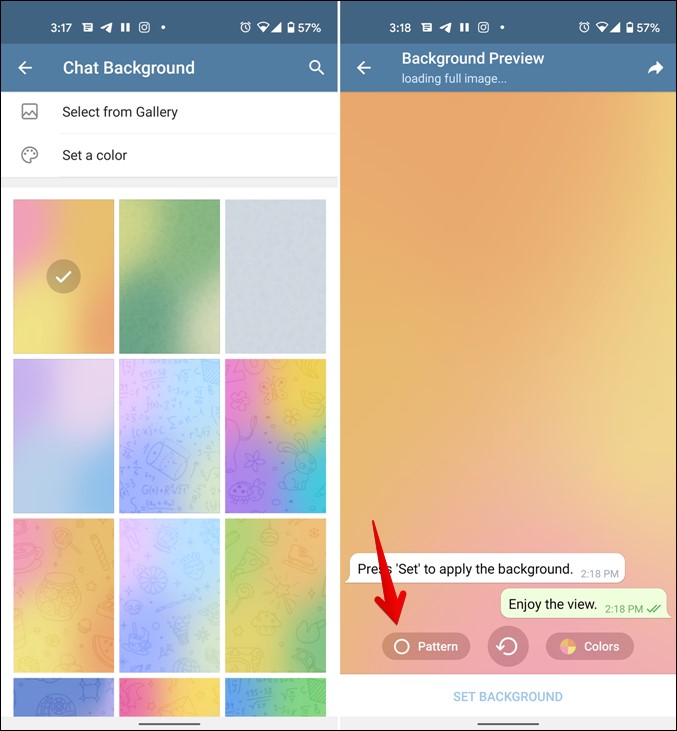
Это отключит шаблон. Однако нажмите еще раз на узор, и вы сможете выбирать из разных узоров. Я знаю, что дизайн странный. Должна была быть отдельная кнопка для изменения шаблонов, а не скрывать ее внутри режима включения/отключения шаблонов.
В любом случае выберите узор по вашему выбору из доступных дизайнов. Вы также можете настроить интенсивность рисунка (насколько темным или светлым должен быть рисунок) с помощью ползунка «Интенсивность».
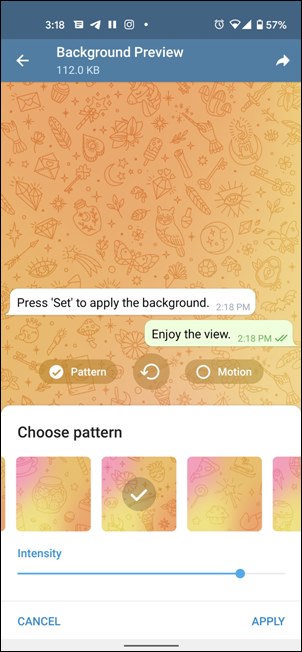
На Android нажмите «Применить/Установить», а затем выберите «Цвета», чтобы выбрать четыре цвета для фона. На iPhone нажмите «Цвета», чтобы выбрать другой набор цветов для обоев. Нажмите на каждый цвет в верхней части окна, чтобы заменить его другим цветом. Вы даже можете ввести шестнадцатеричный код для своих цветов. Используйте кнопку «Предварительный просмотр», чтобы увидеть, как будут выглядеть окончательные обои. Наконец, нажмите Установить фон.
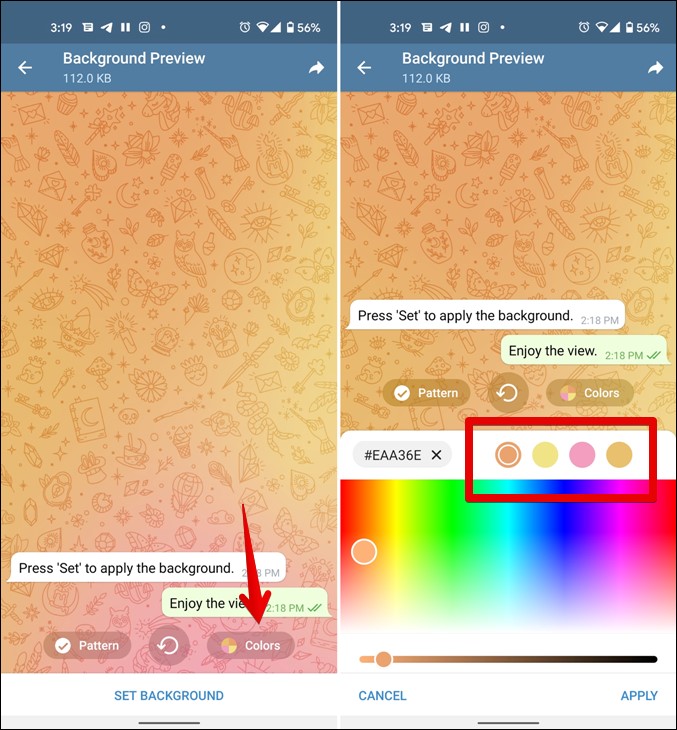
Кроме того, если вы хотите создать сплошной цветной анимированный фон, нажмите Установить цвет в настройках фона чата. Вы попадете на экран предварительного просмотра фона. Нажмите на параметр Цвета. Замените доступные цвета другим набором цветов в соответствии с вашими требованиями. Нажмите «Применить», а затем «Установить как фон». Как и в описанном выше методе, вы также можете добавлять шестнадцатеричные коды.
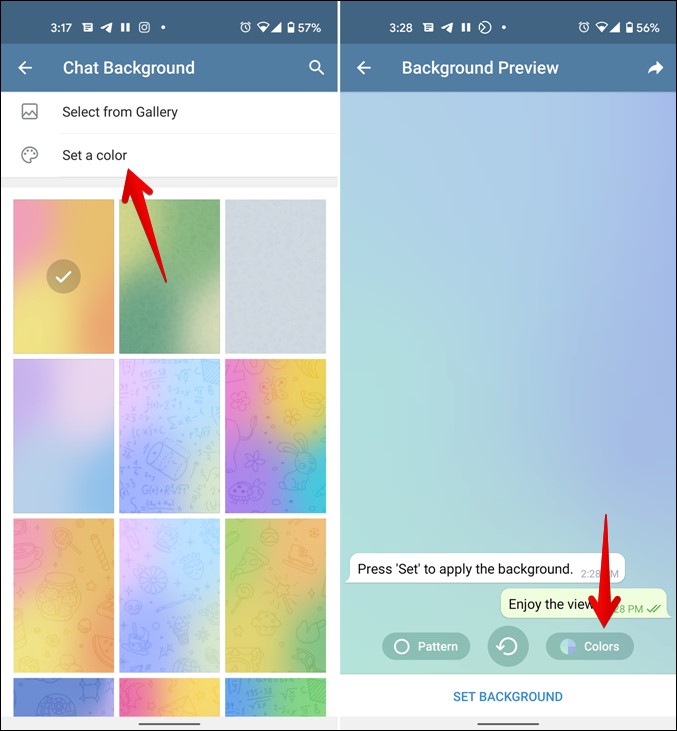
Как поделиться фоном Telegram с другими
Как только вы создадите анимированный фон в Telegram, вы сможете поделиться им с друзьями. Для этого перейдите в настройки фона чата. Нажмите на фон, которым хотите поделиться. Когда откроется экран фонового предварительного просмотра, нажмите значок «Поделиться». Выберите контакт Telegram, с которым вы хотите поделиться им. Либо нажмите кнопку «Копировать ссылку» после нажатия значка «Поделиться», чтобы отправить ее за пределы Telegram.
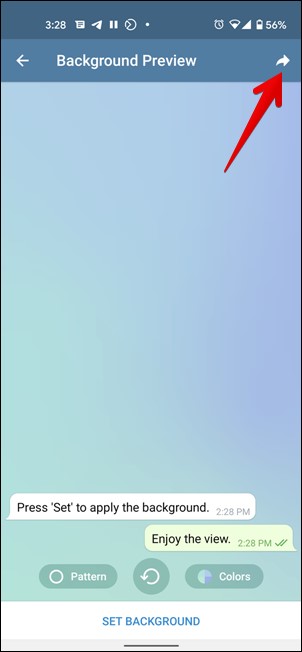
Часто задаваемые вопросы (FAQ)
Как отключить анимированный фон
Если вам не нравятся анимированные обои в приложении Telegram, просто выберите другие обои. Как уже упоминалось выше, не все обои поддерживают анимацию. Выберите тот, который не использует анимацию. Простой способ определить, анимированный фон или нет, — это найти значок «Воспроизвести». Все анимированные обои имеют значок «Воспроизвести» или «Предварительный просмотр».
Как изменить фон в Telegram Desktop
Хотя вы можете изменить фон в настольной или веб-версии Telegram, на данный момент они не поддерживают анимированные фоны. Чтобы изменить фон, перейдите в настройки Telegram на компьютере, а затем в настройки чата. В разделе «Фон чата» выберите изображение со своего компьютера.
Можете ли вы изменить фон Telegram для отдельных чатов
К сожалению, в настоящее время вы не можете использовать установить отдельный фон (обычные или анимированные) для отдельных чатов. Все приложение Telegram будет использовать один и тот же фон.
Работает ли анимация для изображений из галереи
К сожалению, нет. Анимация обоев не будет работать для пользовательских изображений, которые вы добавляете со своего галерея телефона .
Могу ли я загрузить обои из Интернета
Да, вы можете скачать статические обои из Интернета прямо в приложении Telegram. Однако они не будут анимированы. Чтобы загрузить фоны из Интернета, перейдите в настройки фона чата. Нажмите на значок поиска вверху и найдите необходимый фон.
Лучшее в Telegram
Telegram предлагает отличный набор настроек по сравнению с его альтернативами . Если вам нравится Telegram, вы всегда можете легко перейти с WhatsApp на Telegram . Он даже поддерживает боты, которые сделают вашу жизнь намного проще .